Unidraw – цифровая доска, которая заменит Miro?
В эпоху цифровой трансформации бизнес-процессов инструменты для визуализации идей и совместной работы становятся незаменимыми. Одним из таких решений является Unidraw — отечественная альтернатива популярной платформе Miro, разработанная Т-Банком. Первоначально созданный для внутренних нужд организации, с августа 2024 года сервис стал доступен широкой аудитории, предлагая функционал, сопоставимый с международными аналогами. В условиях поиска локальных решений Unidraw, наряду с Яндекс Концепт и ВК Доской, предоставляет бизнесу и образовательным учреждениям полноценную платформу для командной работы с интерактивными boards.
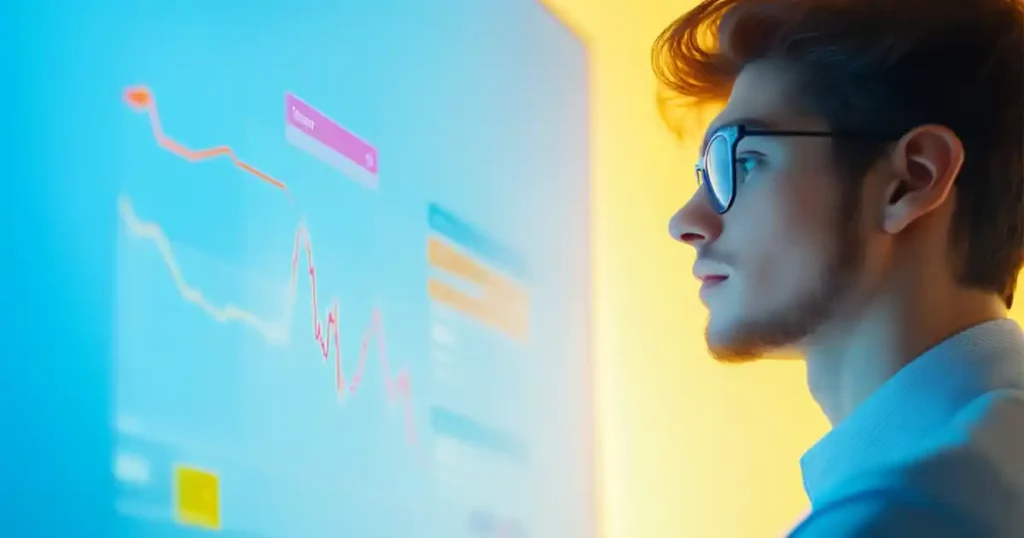
Рассмотрим подробнее возможности сервиса и разберемся, как эффективно использовать его инструментарий для решения различных задач.
- Что такое Unidraw и чем он отличается от других сервисов?
- Краткая история создания
- Основные функции Unidraw
- Сравнение с конкурентами
- Регистрация и первый вход в Unidraw
- Как зарегистрироваться?
- Интерфейс главной страницы
- Импорт данных из Miro и других сервисов
- Автоматический импорт из Miro (платные пользователи)
- Ручной перенос данных (бесплатные пользователи)
- Как создать и настроить доску в Unidraw?
- Создание новой доски
- Инструменты и функции Unidraw
- Фильтрация и организация досок
- Совместная работа и управление доступом
- Приглашение пользователей и уровни доступа
- Реальные сценарии совместной работы
- Экспорт и сохранение данных
- Форматы экспорта
- Резервное копирование
- Часто задаваемые вопросы по Unidraw
- Можно ли бесплатно пользоваться Unidraw?
- Как восстановить удаленные доски?
- Как работает поддержка пользователей?
- Итоги: стоит ли использовать Unidraw?
- Для кого подходит Unidraw?
- Основные преимущества
- Потенциальные ограничения
- Рекомендуем посмотреть курсы по управлению проектами
Что такое Unidraw и чем он отличается от других сервисов?
В современной экосистеме инструментов для командной работы Unidraw занимает особое место как отечественная платформа для визуализации данных и коллективного взаимодействия. По сути, это цифровая board с бесконечным пространством, где команды могут организовывать информацию, генерировать идеи и визуализировать процессы в режиме реального времени.
Краткая история создания
Сервис был разработан командой Т-Банка в 2022 году как внутренний инструмент для оптимизации бизнес-процессов. В условиях меняющегося технологического ландшафта и потребности в локальных решениях, изначально закрытый продукт был трансформирован в публичный сервис, который стал доступен широкой аудитории в августе 2024 года. Такой шаг отражает общую тенденцию к созданию отечественных аналогов популярных зарубежных платформ.
Основные функции Unidraw
Функциональность охватывает все ключевые аспекты работы с интерактивными boards:
- Визуальный редактор — интуитивно понятный интерфейс с набором инструментов для создания текстовых заметок, фигур, связей и схем.
- Совместная работа — возможность одновременного редактирования досок несколькими пользователями с разными уровнями доступа.
- Импорт данных — перенос информации из Miro и других сервисов.
- Управление проектами — организация досок по категориям и проектам для удобной навигации.
- Шаблоны — использование готовых решений и создание собственных для стандартизации рабочих процессов.
- Экспорт — сохранение досок в различных форматах как для архивации, так и для презентации.
Сравнение с конкурентами
В конкурентной среде онлайн-досок Unidraw позиционируется как полноценный аналог Miro, но с акцентом на российский рынок. Наряду с такими решениями как Яндекс Концепт и ВК Доска, он формирует экосистему отечественных инструментов для визуальной работы.
| Параметр | Unidraw | Miro | Яндекс Концепт | ВК Доска |
|---|---|---|---|---|
| Происхождение | Российское | Зарубежное | Российское | Российское |
| Поддержка русского языка | Полная | Ограниченная | Полная | Полная |
| Интеграция с локальными сервисами | Т-Банк, Яндекс | Ограниченная | Яндекс экосистема | ВКонтакте экосистема |
| Импорт из Miro | Да | Не применимо | Ограниченный | Ограниченный |
| Стоимость | Бесплатный доступ | Ограниченный бесплатный план | Интегрирован в Яндекс 360 | Бесплатный доступ |
| Опыт пользователя | Интуитивный для русскоязычных пользователей | Международный стандарт | Ориентирован на пользователей Яндекс | Ориентирован на пользователей ВК |
Основным преимуществом Unidraw является его локализация и ориентация на российский рынок, что особенно актуально в контексте технологической независимости. Однако, как и любой относительно молодой продукт, он сталкивается с вызовами по расширению функциональности и интеграции с другими сервисами, над чем, вероятно, работает команда разработчиков.
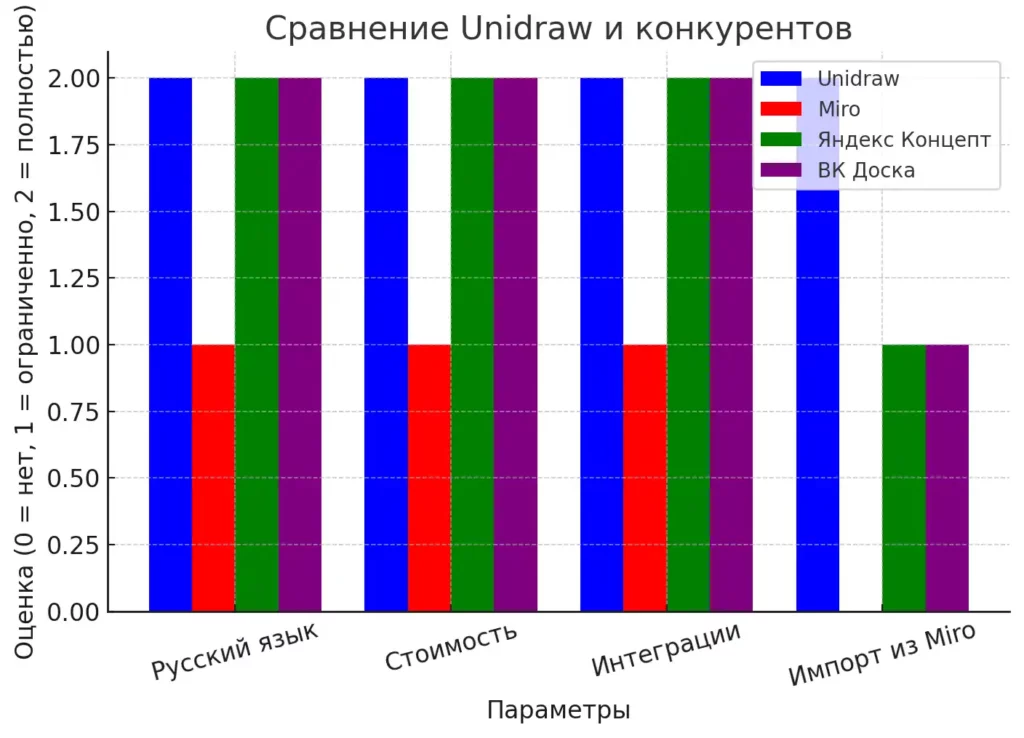
Гистограмма наглядно сравнивает Unidraw, Miro, Яндекс Концепт и ВК Доску по четырем ключевым параметрам
Важно отметить, что платформа не просто копирует функциональность Miro, но адаптирует ее под потребности локального рынка, предлагая отечественным компаниям и образовательным учреждениям инструмент, соответствующий требованиям к работе с данными и интеграции в существующую IT-инфраструктуру.
Регистрация и первый вход в Unidraw
Начало работы с любым новым сервисом обычно вызывает определенные вопросы, и Unidraw не исключение. В этом разделе мы рассмотрим процесс регистрации и знакомства с основным интерфейсом платформы, что позволит новым пользователям максимально быстро начать работу с интерактивными boards.
Как зарегистрироваться?
Процесс регистрации в сервисе отличается простотой и интегрирован с популярными сервисами аутентификации. Для начала работы необходимо:
- Перейти на официальный сайт Unidraw.io
- На странице авторизации выбрать один из доступных способов входа:
- Через ID Т-Банка (оптимально для корпоративных пользователей)
- Через Яндекс ID (удобно для индивидуальных пользователей с аккаунтом Яндекс)
Интересно отметить, что сервис не предлагает классической регистрации с созданием новой учетной записи и пароля, а вместо этого использует механизмы авторизации через доверенные платформы. Такой подход не только упрощает процесс входа, но и повышает безопасность, минимизируя количество паролей, которые пользователю необходимо запомнить.
После успешной авторизации система автоматически создаст персональное рабочее пространство, где будут храниться все ваши доски и проекты.
Интерфейс главной страницы
После входа в систему вы попадаете на главную страницу Unidraw, которая представляет собой центральный хаб для управления всеми вашими boards . Интерфейс главной страницы включает в себя несколько ключевых элементов:
- Панель навигации — верхняя часть экрана, где отображается логотип сервиса и основные функциональные кнопки.
- Область досок — центральная часть экрана с карточками всех доступных вам досок.
- Фильтры — инструменты для сортировки и категоризации досок по различным параметрам («Только без проекта», «Мои доски», «Доступные доски»).
- Кнопка «Создать доску» — основная точка входа для создания новых рабочих пространств.
- Кнопка «Импорт из Miro» — функция для переноса данных из аналогичного сервиса.
Главная страница спроектирована с акцентом на удобство навигации и быстрый доступ к часто используемым функциям. Интерфейс интуитивно понятен, особенно для пользователей, ранее работавших с аналогичными сервисами, что значительно сокращает время адаптации.
Стоит отметить, что при первом входе система может предложить краткое руководство по основным функциям, что особенно полезно для новичков. Кроме того, в нижней части интерфейса доступна справочная информация, которая может помочь в освоении платформы.
Такая архитектура пользовательского интерфейса соответствует современным тенденциям UX-дизайна и обеспечивает комфортную работу как на настольных компьютерах, так и на устройствах с большими экранами, где визуальная составляющая играет ключевую роль.
Импорт данных из Miro и других сервисов
Переход с одной платформы на другую часто сопряжен с вопросом миграции накопленных данных. Для пользователей, активно использовавших Miro или аналогичные сервисы, сервис предлагает несколько механизмов импорта, которые позволяют сохранить наработанные материалы и продолжить работу в новой среде без существенных потерь.
Автоматический импорт из Miro (платные пользователи)
Для обладателей платной подписки Miro процесс переноса данных значительно упрощен благодаря функции автоматического импорта. Механизм работает следующим образом:
- В интерфейсе Unidraw нажмите на кнопку «Импорт из Miro», расположенную на главной странице.
- Система предложит инструкцию по экспорту данных из Miro, которой необходимо следовать.
- В Miro откройте board, которую хотите перенести, и найдите функцию скачивания на верхней панели инструментов.
- В выпадающем меню выберите пункт «Download board backup».
- Сохраните файл на своем устройстве.
- Вернитесь на вкладку с сервисом и перетащите сохраненный файл на доску.
- Система автоматически распознает формат и переместит все элементы на новую board.
Этот метод позволяет сохранить большинство элементов оригинальной boards, включая текст, фигуры, связи и базовое форматирование. Однако стоит учитывать, что некоторые специфические функции Miro могут не иметь прямых аналогов в Unidraw, что может привести к незначительным изменениям в визуальном представлении.
Ручной перенос данных (бесплатные пользователи)
Для пользователей без платной подписки Miro доступен альтернативный способ миграции — ручное копирование. Хотя этот метод требует больше времени, он может быть эффективен для небольших проектов или отдельных элементов:
- Откройте исходную доску в Miro и доску назначения в Unidraw в разных вкладках браузера.
- В Miro выделите необходимые элементы и используйте стандартную комбинацию клавиш для копирования (Ctrl + C или Command + C для macOS).
- Перейдите на вкладку с Unidraw и вставьте скопированные элементы (Ctrl + V или Command + V).
- При необходимости скорректируйте расположение и форматирование вставленных объектов.
Такой подход позволяет селективно переносить только нужные элементы, что может быть удобно при реорганизации проектов или создании новых досок на основе существующих материалов.
Важно отметить, что при ручном переносе могут возникать некоторые ограничения в зависимости от типа контента. Например, сложные интерактивные элементы или специфические интеграции могут требовать дополнительной адаптации. В таких случаях рекомендуется использовать промежуточные форматы, такие как изображения или документы, для сохранения ключевой информации.
В целом, Unidraw предоставляет достаточно гибкие инструменты для миграции, что делает переход с других платформ относительно безболезненным процессом, особенно для тех, кто готов инвестировать некоторое время в адаптацию и освоение новых механик работы.
Как создать и настроить доску в Unidraw?
После успешной регистрации и освоения базового интерфейса наступает момент для создания собственной интерактивной board. В этом разделе мы рассмотрим пошаговый процесс создания доски, познакомимся с доступными инструментами и разберемся с организацией рабочего пространства.
Создание новой доски
Процесс создания board в Unidraw отличается интуитивной простотой и не требует специальных технических знаний:
- На главной странице сервиса нажмите кнопку «Создать доску».
- В появившемся диалоговом окне введите название для вашей доски — рекомендуется использовать информативные заголовки, отражающие содержание или назначение board.
- Если вы уже создали проект, к которому должна относиться новая board, выберите его из выпадающего списка. В противном случае доска будет создана без привязки к конкретному проекту.
- Нажмите кнопку «Сохранить» для завершения процесса.
После этих действий система создаст новую board с пустым холстом, где вы сможете размещать различные элементы. Важно отметить, что холст в Unidraw имеет практически бесконечное пространство, что позволяет масштабировать проекты в соответствии с вашими потребностями.
Инструменты и функции Unidraw
Рабочая среда Unidraw оснащена разнообразным набором инструментов, позволяющих визуализировать практически любые идеи и концепции:
- Инструменты выбора и трансформации:
- Выбор объекта (клавиша S) — позволяет выделять, перемещать и изменять размеры элементов.
- При выделении объекта появляется контекстное меню для дополнительных операций: копирование, вращение, зеркальное отражение и т.д.
- Текстовые элементы:
- Стикеры (клавиша N) — для создания заметок с возможностью настройки цвета фона.
- Текстовые блоки (клавиша T) — для размещения более структурированного текста.
- В обоих случаях доступно форматирование: изменение шрифта, размера, выравнивания, добавление ссылок.
- Графические элементы:
- Фигуры — прямоугольники (R), ромбы (D), овалы (O).
- Стрелки (A) — для создания связей между элементами.
- Фреймы (F) — контейнеры для группировки связанных элементов.
- Карандаш (P) — для свободного рисования.
- Ластик (E) — для удаления ненужных объектов.
- Мультимедиа:
- Вставка изображений — поддерживаются форматы jpg, png, svg.
- Дополнительные функции:
- Таймер — для контроля времени при проведении сессий.
- Изменение масштаба — для детализации или общего обзора.
- Шаблоны — для быстрого старта с предустановленными структурами.
Каждый инструмент имеет свои настройки, доступные через контекстное меню или панель свойств. Например, для фигур можно настраивать цвет заливки, прозрачность, тип и толщину контура. Для текста — выравнивание, форматирование, цвет и размер шрифта.
Фильтрация и организация досок
С ростом количества проектов возникает необходимость в структурировании рабочего пространства. Unidraw предлагает несколько механизмов организации:
- Категоризация по проектам — доски можно объединять в проекты, что особенно удобно для командной работы.
- Фильтрация на главной странице — использование встроенных фильтров:
- «Только без проекта» — отображение досок, не привязанных к определенному проекту.
- «Мои доски» — персональные board, созданные вами.
- «Доступные доски» — все boards, к которым у вас есть доступ, включая созданные коллегами.
- Поиск — функция быстрого поиска позволяет находить boards по их названию.
Такая система организации обеспечивает эффективную навигацию даже при работе с большим количеством досок, что особенно актуально для корпоративного использования или образовательных учреждений, где одновременно может вестись работа над десятками проектов.
Отметим, что эффективное использование этих организационных инструментов требует определенной дисциплины: рекомендуется сразу присваивать доскам информативные названия и распределять их по соответствующим проектам для облегчения последующей навигации.
Совместная работа и управление доступом
В современных условиях распределенных команд и удаленной работы возможность эффективного взаимодействия становится критически важным фактором. Unidraw предлагает гибкие механизмы совместной работы, позволяющие организовать эффективное взаимодействие как внутри команды, так и с внешними участниками.
Приглашение пользователей и уровни доступа
Unidraw реализует два основных подхода к организации совместной работы, каждый из которых имеет свои преимущества в зависимости от сценария использования:
- Персональный доступ:
- Предназначен для точечного приглашения конкретных пользователей.
- Для использования этого метода нажмите кнопку «Поделиться» в верхнем правом углу доски.
- В открывшемся окне выберите вкладку «Персональный доступ».
- Введите ID пользователя или email-адрес в соответствующее поле.
- Выберите уровень доступа для приглашаемого пользователя.
- Подтвердите приглашение.
Этот метод обеспечивает более контролируемый доступ и подходит для работы с конфиденциальными материалами или в случаях, когда необходимо точно знать, кто имеет доступ к board.
- Доступ по ссылке:
- Более демократичный подход, позволяющий быстро предоставить доступ множеству пользователей.
- Для активации выберите вкладку «Доступ по ссылке» в окне настроек доступа.
- Нажмите кнопку «Включить» для генерации уникальной ссылки.
- Укажите уровень доступа, который будут иметь все пользователи, перешедшие по этой ссылке.
- Скопируйте сгенерированную ссылку и поделитесь ею через любой удобный канал коммуникации.
Данный метод особенно удобен для образовательных целей, публичных воркшопов или ситуаций, когда требуется быстрое подключение большого количества участников без предварительной регистрации их в системе.
В обоих случаях Unidraw предлагает три основных уровня доступа:
- Без доступа — полное ограничение возможности просмотра и редактирования.
- Просмотр — возможность видеть содержимое board без права внесения изменений.
- Редактирование — полный доступ к изменению содержимого доски.
Такая гранулярность позволяет гибко настраивать права в зависимости от роли участника в проекте.
Реальные сценарии совместной работы
Рассмотрим несколько практических сценариев использования совместного доступа в Unidraw:
- Проектная команда:
- Руководитель проекта создает основную структуру board.
- Ключевые участники получают доступ на редактирование через персональные приглашения.
- Стейкхолдеры и наблюдатели получают доступ только на просмотр.
- Команда одновременно работает над разными частями доски, визуализируя процессы, обмениваясь идеями и отслеживая прогресс.
- Образовательная среда:
- Преподаватель создает доску с учебными материалами.
- Генерирует ссылку с доступом на просмотр для всей аудитории.
- В процессе лекции или семинара может предоставить отдельным студентам право редактирования для выполнения практических заданий.
- После завершения занятия доска остается доступной для повторения материала.
- Клиентская презентация:
- Команда разрабатывает презентацию на board с правами редактирования.
- Перед встречей с клиентом создается ссылка с доступом только на просмотр.
- В процессе обсуждения можно динамически менять уровень доступа, если требуется активное участие клиента.
Возможность одновременной работы нескольких пользователей значительно ускоряет многие процессы и способствует более эффективному сотрудничеству. При этом важно помнить об организации пространства доски — рекомендуется заранее определить зоны ответственности и структуру, чтобы избежать конфликтов при одновременном редактировании.
Экспорт и сохранение данных
В процессе работы над проектами неизбежно возникает необходимость сохранения результатов — будь то для архивации, презентации или переноса на другие платформы. Unidraw предлагает несколько вариантов экспорта данных, которые покрывают большинство практических сценариев использования.
Форматы экспорта
Платформа поддерживает два основных подхода к экспорту контента: сохранение в нативном формате для последующего редактирования и экспорт в графические форматы для использования в презентациях или документах.
- Экспорт как файл (нативный формат):
- Доступен через меню, при нажатии на иконку сервиса в левом верхнем углу.
- Выберите пункт «Экспорт как файл».
- Нажмите кнопку «Создать бэкап» для загрузки данных в облако.
- После завершения процесса нажмите «Сохранить бэкап на компьютер».
- Укажите расположение для сохранения и придумайте имя файла.
- Файл сохраняется в формате unidraw, который можно впоследствии импортировать обратно в систему.
Этот вариант идеально подходит для создания резервных копий, переноса досок между учетными записями или сохранения промежуточных версий проекта.
- Экспорт как изображение:
- Также доступен через главное меню.
- Выберите пункт «Экспорт как изображение».
- Укажите желаемый масштаб для экспорта.
- Выберите формат сохранения: PNG или SVG.
- PNG — растровый формат, подходит для использования в презентациях и документах.
- SVG — векторный формат, обеспечивающий масштабируемость без потери качества.
- Дополнительно доступна опция копирования в буфер обмена для быстрой вставки в другие приложения.
Графический экспорт особенно полезен для включения визуализаций в презентации, отчеты или для публикации в социальных сетях и документации.
Важно отметить, что при экспорте в графические форматы теряется интерактивность доски — все элементы «замораживаются» в том состоянии, в котором находились на момент экспорта. Для сохранения возможности дальнейшего редактирования всегда рекомендуется параллельно создавать резервную копию в нативном формате.
Резервное копирование
Помимо ручного экспорта файлов, Unidraw предлагает механизмы для автоматизации процесса резервного копирования и ведения истории изменений:
- Сохранение версий:
- В главном меню доступен пункт «Сохранить версию».
- При выборе этой опции создается снимок текущего состояния доски, который сохраняется в истории.
- Все сохраненные версии доступны через пункт «История версий».
- Это позволяет отслеживать эволюцию проекта и при необходимости возвращаться к предыдущим состояниям.
- Шаблоны:
- Если определенная структура доски используется регулярно, ее можно сохранить как шаблон.
- Выберите пункт «Сохранить в личные шаблоны» в главном меню.
- Сохраненные шаблоны будут доступны при создании новых досок.
- Этот подход экономит время при работе с типовыми проектами и обеспечивает единообразие оформления.
При работе с важными проектами рекомендуется регулярно создавать резервные копии, особенно перед внесением существенных изменений. Также стоит учитывать, что хотя Unidraw хранит данные в облаке, локальное резервирование критически важных материалов остается хорошей практикой, особенно при подготовке к ответственным презентациям или в случаях, когда доступ к интернету может быть ограничен.
В целом, функциональность экспорта и резервного копирования в Unidraw достаточна для большинства типовых сценариев использования и обеспечивает необходимую гибкость при работе с данными.
Часто задаваемые вопросы по Unidraw
При освоении нового инструмента неизбежно возникают вопросы, связанные с особенностями его функционирования. В этом разделе мы собрали наиболее распространенные вопросы пользователей Unidraw и подготовили на них подробные ответы, которые помогут сэкономить время на поиске информации и избежать типичных затруднений.
Можно ли бесплатно пользоваться Unidraw?
На момент написания статьи Unidraw доступен пользователям на бесплатной основе. В отличие от многих зарубежных аналогов, сервис не имеет явных ограничений по количеству создаваемых досок или участников, что делает его привлекательным решением для команд различного масштаба.
Тем не менее, важно учитывать, что модель монетизации сервиса может измениться в будущем, особенно по мере расширения функциональности и пользовательской базы. Рекомендуется следить за официальными объявлениями разработчиков для получения актуальной информации о возможных изменениях в политике использования.
Также стоит отметить, что некоторые функции, особенно связанные с интеграцией с другими сервисами Т-Банка, могут иметь собственные условия использования, зависящие от наличия учетной записи или подписки на соответствующие услуги.
Как восстановить удаленные доски?
Вопрос восстановления случайно удаленных данных является одним из наиболее критичных для любого сервиса. В Unidraw процесс восстановления зависит от конкретных обстоятельств:
- Если доска была удалена недавно:
- Проверьте раздел «Корзина» или аналогичный в интерфейсе (если такая функция реализована).
- Если явного механизма корзины нет, обратитесь в службу поддержки, описав ситуацию и предоставив максимум информации о удаленной доске.
- Если у вас есть резервная копия:
- Создайте новую доску.
- Используйте функцию импорта, чтобы загрузить ранее сохраненный файл в формате unidraw.
- Обратите внимание, что при этом сохраняется только содержимое доски, но не история версий или настройки доступа.
- Если доска была доступна по ссылке:
- Попробуйте проверить, не сохранилась ли ссылка в истории браузера или сообщениях.
- В некоторых случаях доступ по ранее созданной ссылке может работать даже после удаления доски из вашего личного списка.
В целом, как и с любыми цифровыми данными, лучшей защитой от потери информации является регулярное создание резервных копий, особенно перед внесением значительных изменений или после завершения определенных этапов работы.
Как работает поддержка пользователей?
Техническая поддержка является важным аспектом любого сервиса, особенно ориентированного на корпоративное использование. В случае с Unidraw механизмы поддержки включают:
- Встроенная справка:
- Доступна через иконку справки в правом нижнем углу интерфейса.
- Содержит базовую информацию о функциях и возможностях сервиса.
- Обычно включает ответы на наиболее распространенные вопросы и руководства по основным операциям.
- Официальные каналы поддержки:
- Email-поддержка — стандартный канал для обращений по техническим вопросам.
- Форма обратной связи на сайте сервиса.
- Возможно наличие специализированных каналов для корпоративных клиентов.
- Сообщество пользователей:
- Для активно развивающихся сервисов характерно формирование сообществ, где пользователи могут обмениваться опытом и решениями.
- Стоит проверить наличие официальных групп в социальных сетях или специализированных форумов.
При обращении в техническую поддержку рекомендуется максимально подробно описывать возникшую проблему, прикладывать скриншоты и указывать контекст — это значительно ускорит процесс диагностики и решения вопроса.
Важно отметить, что как относительно новый сервис, Unidraw может находиться в процессе развития системы поддержки, поэтому стоит ориентироваться на актуальную информацию, представленную на официальном сайте.
Итоги: стоит ли использовать Unidraw?
Подводя итоги нашего обзора, можно сделать несколько ключевых выводов относительно целесообразности использования Unidraw в различных сценариях и для разных аудиторий.
Для кого подходит Unidraw?
- Российские компании и организации:
- В условиях цифрового суверенитета Unidraw представляет собой полноценную отечественную альтернативу зарубежным решениям.
- Интеграция с сервисами Т-Банка и Яндекса создает дополнительные преимущества для организаций, уже использующих эти экосистемы.
- Отсутствие языкового барьера и адаптация под локальные реалии упрощают внедрение и обучение персонала.
- Образовательные учреждения:
- Бесплатный доступ делает сервис привлекательным для школ и вузов с ограниченным бюджетом.
- Интуитивно понятный интерфейс позволяет быстро освоить инструмент как преподавателям, так и студентам.
- Возможности совместной работы эффективны для проведения групповых заданий и проектной деятельности.
- Индивидуальные пользователи и небольшие команды:
- Отсутствие явных ограничений по функциональности в бесплатной версии делает Unidraw привлекательной альтернативой для фрилансеров и стартапов.
- Возможность создания и использования шаблонов ускоряет работу над типовыми проектами.
Основные преимущества
- Доступность — бесплатное использование без явных функциональных ограничений.
- Локализация — полная русификация интерфейса и адаптация под отечественный рынок.
- Интуитивность — минимальный порог входа и логичная организация инструментов.
- Совместимость с Miro — возможность импорта существующих проектов упрощает миграцию.
- Гибкость в управлении доступом — различные механизмы приглашения участников и уровни прав.
Потенциальные ограничения
- Относительная новизна — как молодой продукт, Unidraw может иметь меньше интеграций с другими сервисами по сравнению с более зрелыми решениями.
- Неопределенность с долгосрочной бизнес-моделью — существует вероятность введения платных тарифов в будущем.
- Меньшее сообщество пользователей — может ощущаться недостаток готовых шаблонов и обучающих материалов от сообщества.
В целом, Unidraw представляет собой перспективное решение для визуализации идей и совместной работы, особенно для организаций, ориентированных на использование отечественного программного обеспечения. Функциональность сервиса покрывает большинство типовых сценариев использования онлайн-досок, а интеграция с популярными российскими платформами создает дополнительные преимущества в контексте построения единой рабочей среды.
Для эффективного использования платформы Unidraw и максимальной реализации ее потенциала рекомендуется повысить свои навыки управления проектами. Владение методологиями проектного управления позволит структурировать работу на досках более системно и извлечь максимальную пользу из визуализации процессов. Если вы хотите улучшить свои компетенции в этой области, на сайте KursHub представлена подборка лучших курсов по управлению проектами, где можно найти как базовые программы для начинающих, так и продвинутые курсы для опытных специалистов.
Рекомендуем посмотреть курсы по управлению проектами
| Курс | Школа | Цена | Рассрочка | Длительность | Дата начала | Ссылка на курс |
|---|---|---|---|---|---|---|
|
Менеджер проектов
|
Eduson Academy
100 отзывов
|
Цена
Ещё -5% по промокоду
119 600 ₽
|
От
119 600 ₽/мес
Беспроцентная. На 1 год.
|
Длительность
3 месяца
|
Старт
28 декабря
|
Ссылка на курс |
|
Project manager
|
Нетология
45 отзывов
|
Цена
с промокодом kursy-online
67 700 ₽
188 180 ₽
|
От
3 136 ₽/мес
Без переплат на 2 года.
|
Длительность
10 месяцев
|
Старт
14 января
|
Ссылка на курс |
|
Менеджер проектов
|
Академия Синергия
34 отзыва
|
Цена
90 636 ₽
226 590 ₽
|
От
3 147 ₽/мес
8 991 ₽/мес
|
Длительность
6 месяцев
|
Старт
6 января
|
Ссылка на курс |
|
Профессия Менеджер проектов
|
Skillbox
210 отзывов
|
Цена
Ещё -20% по промокоду
105 750 ₽
211 499 ₽
|
От
3 411 ₽/мес
Без переплат на 31 месяц с отсрочкой платежа 6 месяцев.
9 572 ₽/мес
|
Длительность
12 месяцев
|
Старт
29 декабря
|
Ссылка на курс |
|
Менеджер проектов
|
Яндекс Практикум
98 отзывов
|
Цена
159 000 ₽
|
От
19 000 ₽/мес
На 2 года.
|
Длительность
6 месяцев
Можно взять академический отпуск
|
Старт
1 января
|
Ссылка на курс |
Как и с любым инструментом, рекомендуется начать с тестирования на небольших проектах, оценить соответствие вашим конкретным потребностям и постепенно расширять использование по мере накопления опыта и уверенности в стабильности сервиса.
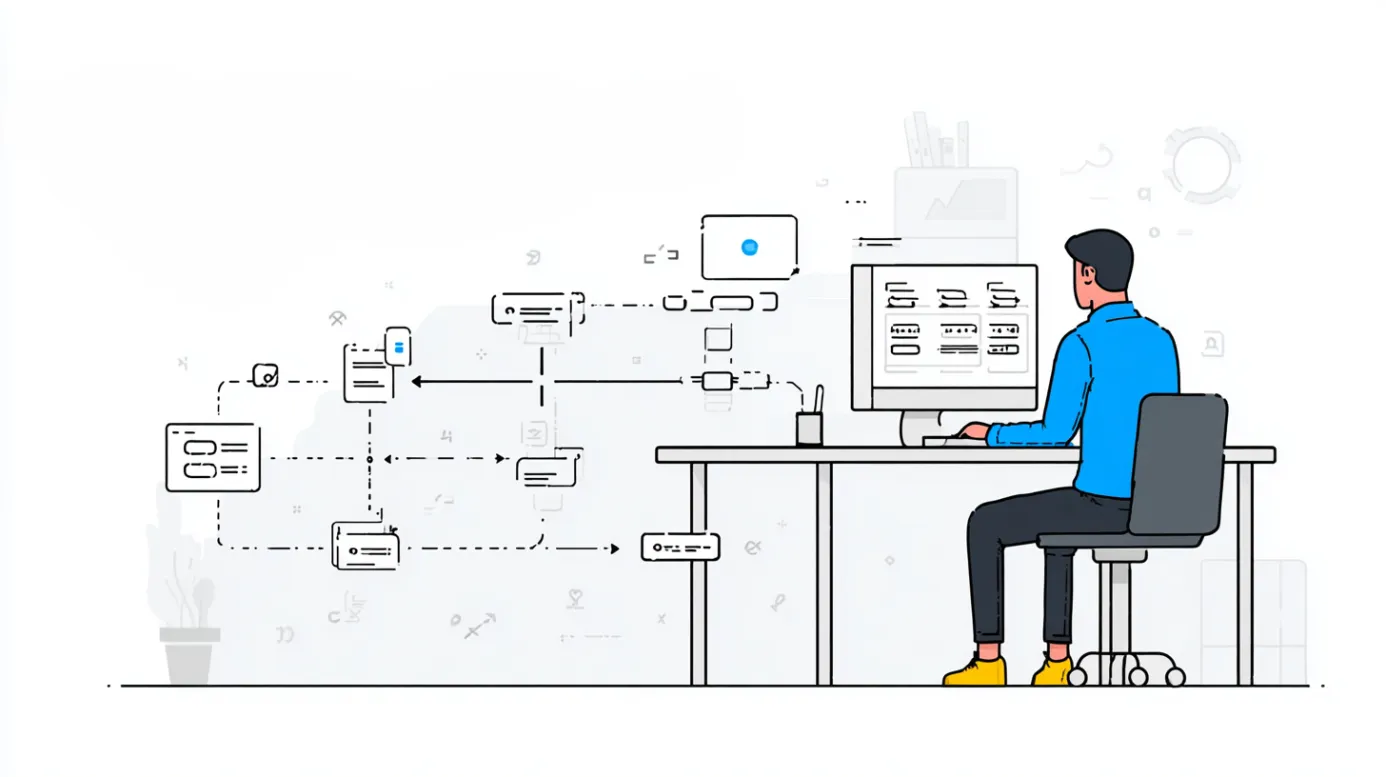
Что такое блокчейн простыми словами
Если вы интересуетесь тем, как работает блокчейн и хотите попробовать создать собственную сеть с помощью Python — эта статья даст вам все базовые инструменты, подходы и полезные фреймворки.

Stable Diffusion: нейросеть для генерации изображений и анимаций
Вы слышали про Stable Diffusion, но до сих пор не поняли, в чём суть? В статье объясняем простыми словами, как работает эта нейросеть, зачем она нужна и с чего начать

Не «оформление ради красоты»: как визуал работает на результат
Коммуникационный дизайн — это не мода и не абстрактное искусство. Это конкретные инструменты, которые влияют на поведение клиента и помогают бизнесу достигать целей. В чём суть?

Контент-маркетинг: секрет эффективного привлечения клиентов
Вы когда-нибудь задумывались, почему контент-маркетинг стал так популярен? В этой статье мы расскажем, как этот инструмент помогает бизнесу завоевывать доверие и снижать расходы.